Как создать новый контакт, сделку в amoCRM при новой заявке в Тильда

В этой инструкции мы покажем, как настроить интеграцию, которая, при получении заявки в Tilda, передает данные в amoCRM и создает контакт, сделку и примечание с перечнем товаров.
Прочитав инструкцию, ты научишься работать с Albato и сможешь настроить другие действия в amoCRM, например: создание нового контакта, сделки и другие.
Перед тем, как настраивать интеграцию, подключи оба сервиса к Albato.
Как настроить интеграцию
Перейди в раздел Мои связки → Создать новую связку.
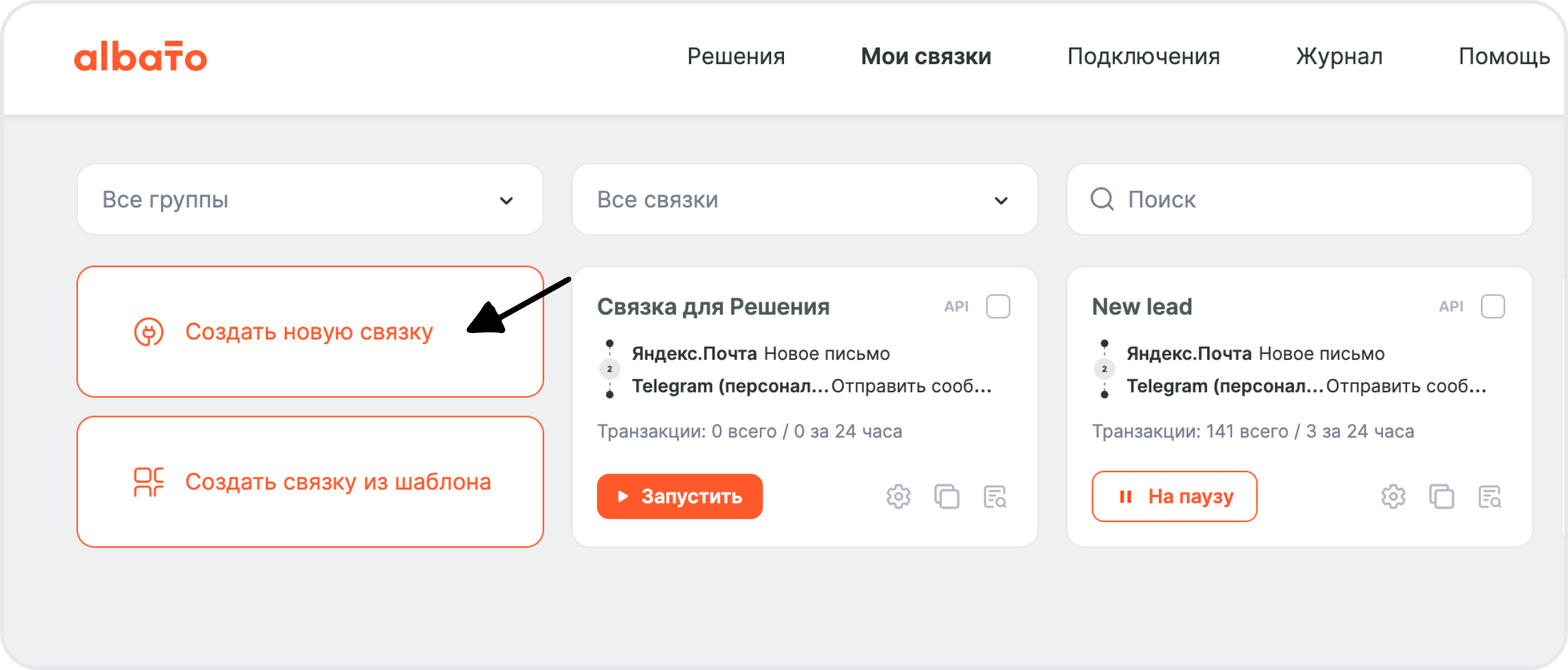
В новом окне выбери событие, которое будет запускать связку.
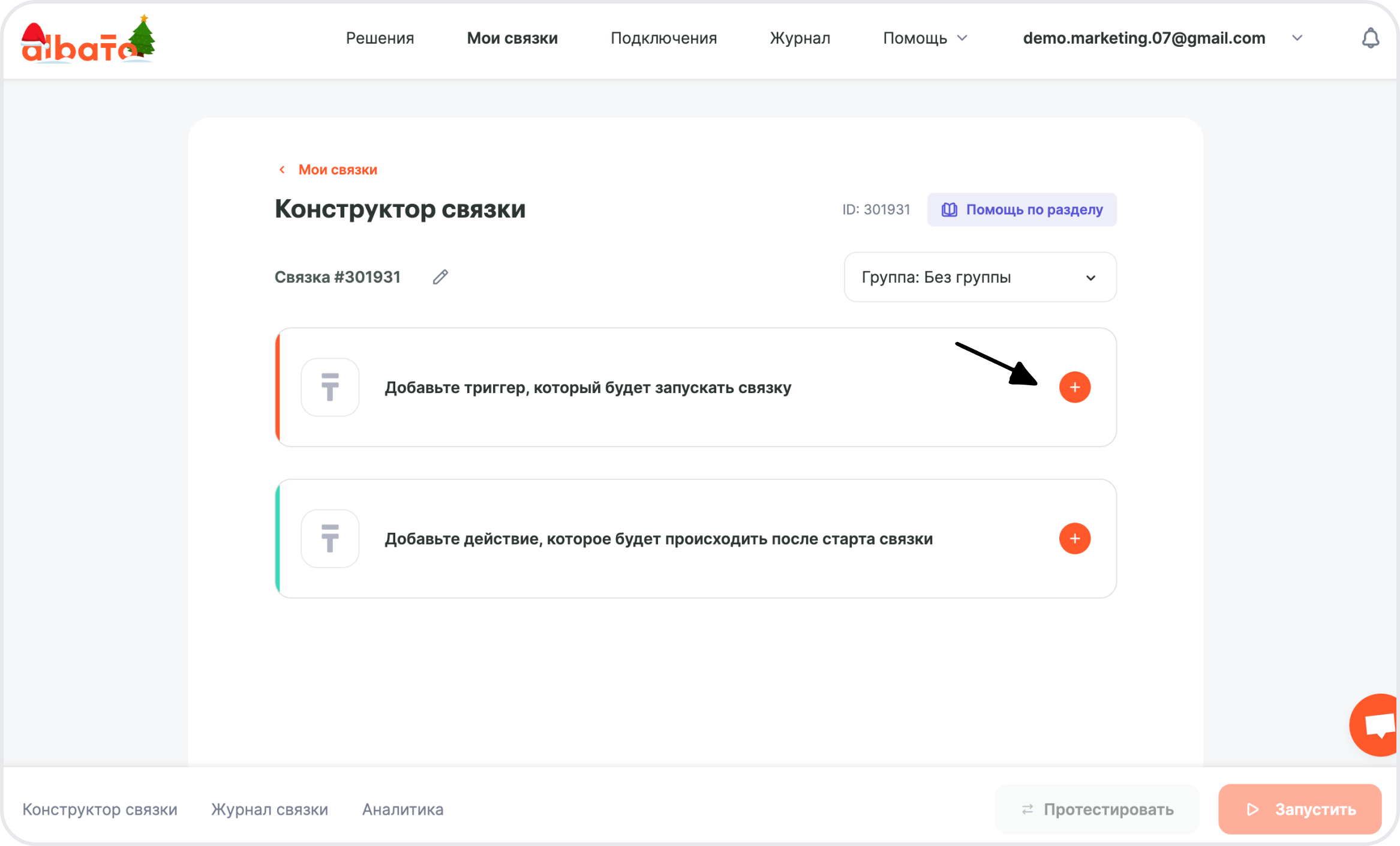
События, которые запускают автоматизацию, называются триггеры.
Триггеры — это изменения, после которых Albato выполнит нужные действия. Триггеры работают в режиме реального времени и по расписанию.
- Сервис, из которого будешь передавать данные — Tilda.
- При каком событии запустится связка — Данные из формы.
- Подключение — создано ранее.
Нажми Добавить триггер.
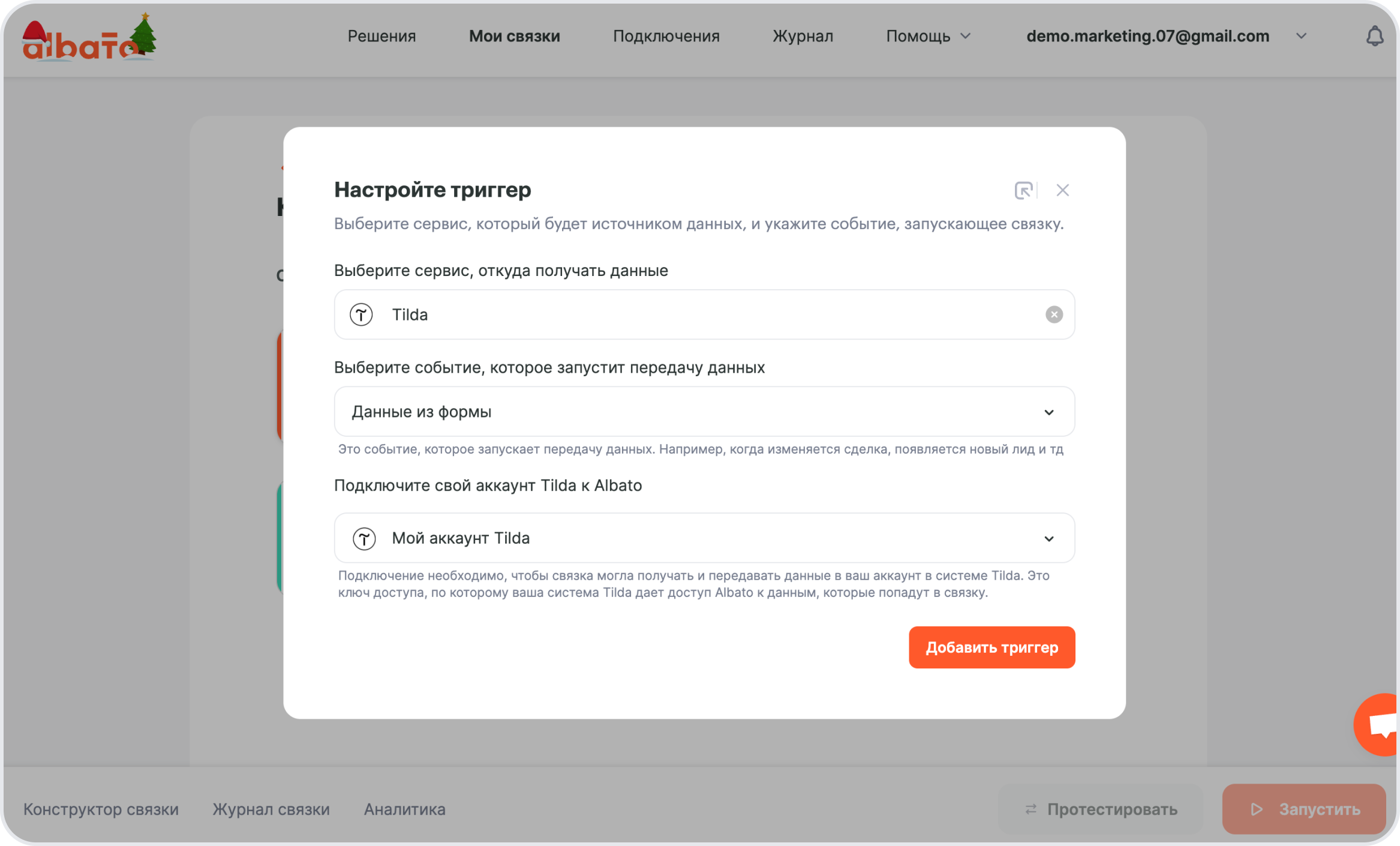
Теперь нужно поймать поля формы с Тильда, для этого нажми Ожидать веб-хук.
Далее открой страницу с формой и заполни поля, имитируя действия клиента.
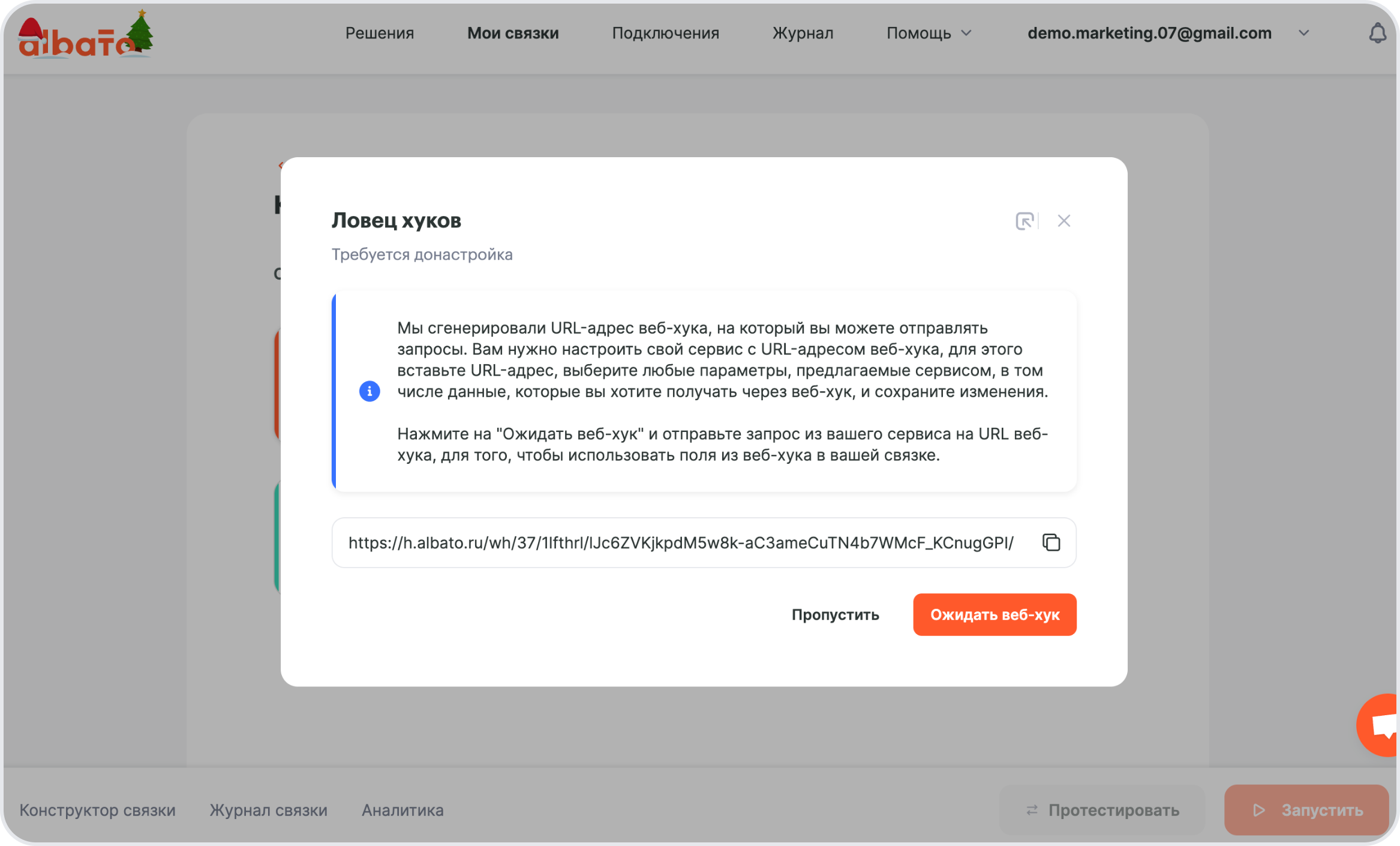
Когда ловец получит поля формы, закрой окно.

Нажми Закрыть и переходи к следующему шагу.
Настройка действия
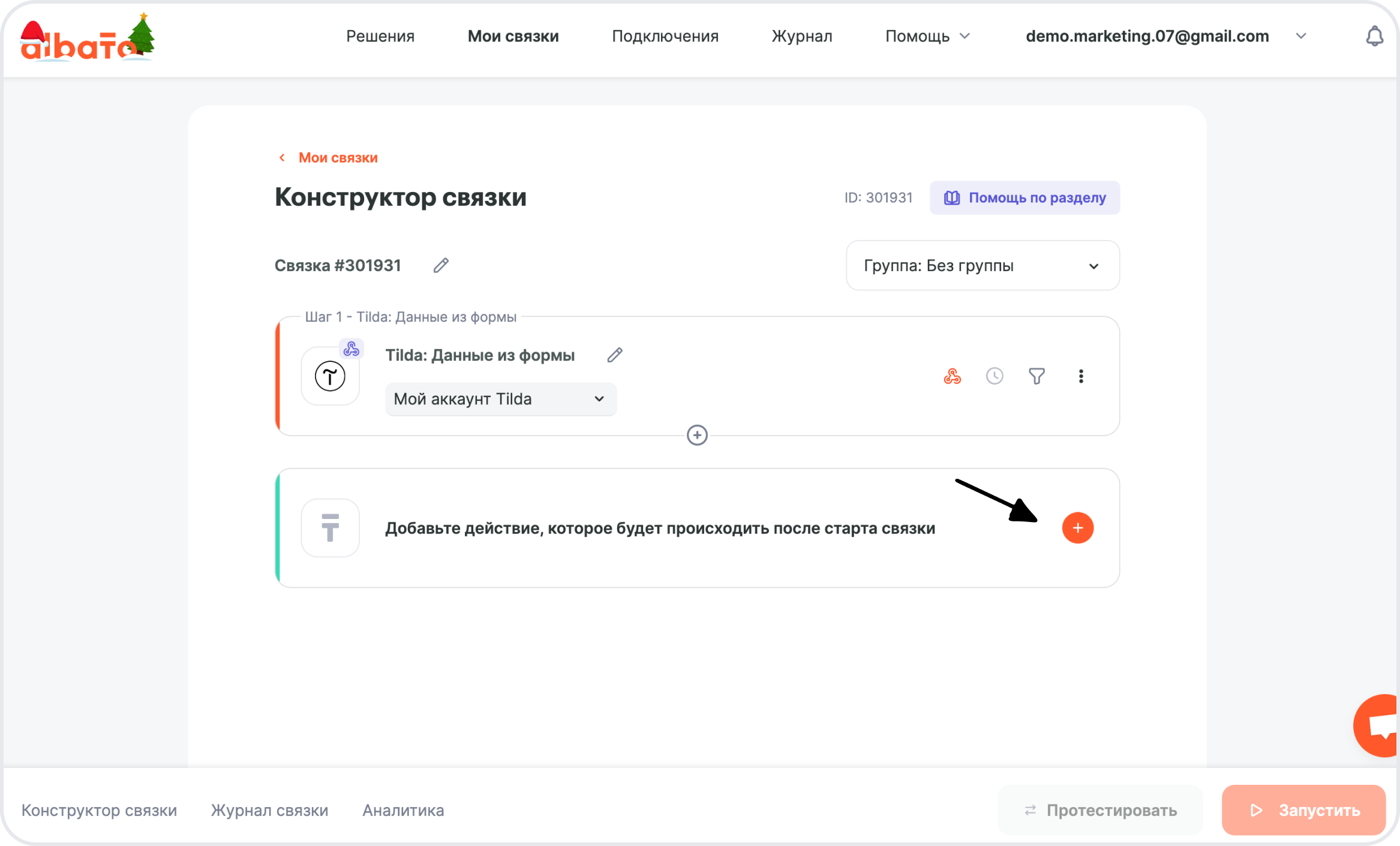
Действия — что делает Albato после запуска связки. Также действия позволяют передавать данные в другие сервисы и системы.
- Сервис, куда будешь передавать данные — amoCRM.
- Какое действие выполнить, когда запустится связка — Новый контакт.
- Подключение — создано ранее.
Нажми Добавить действие.
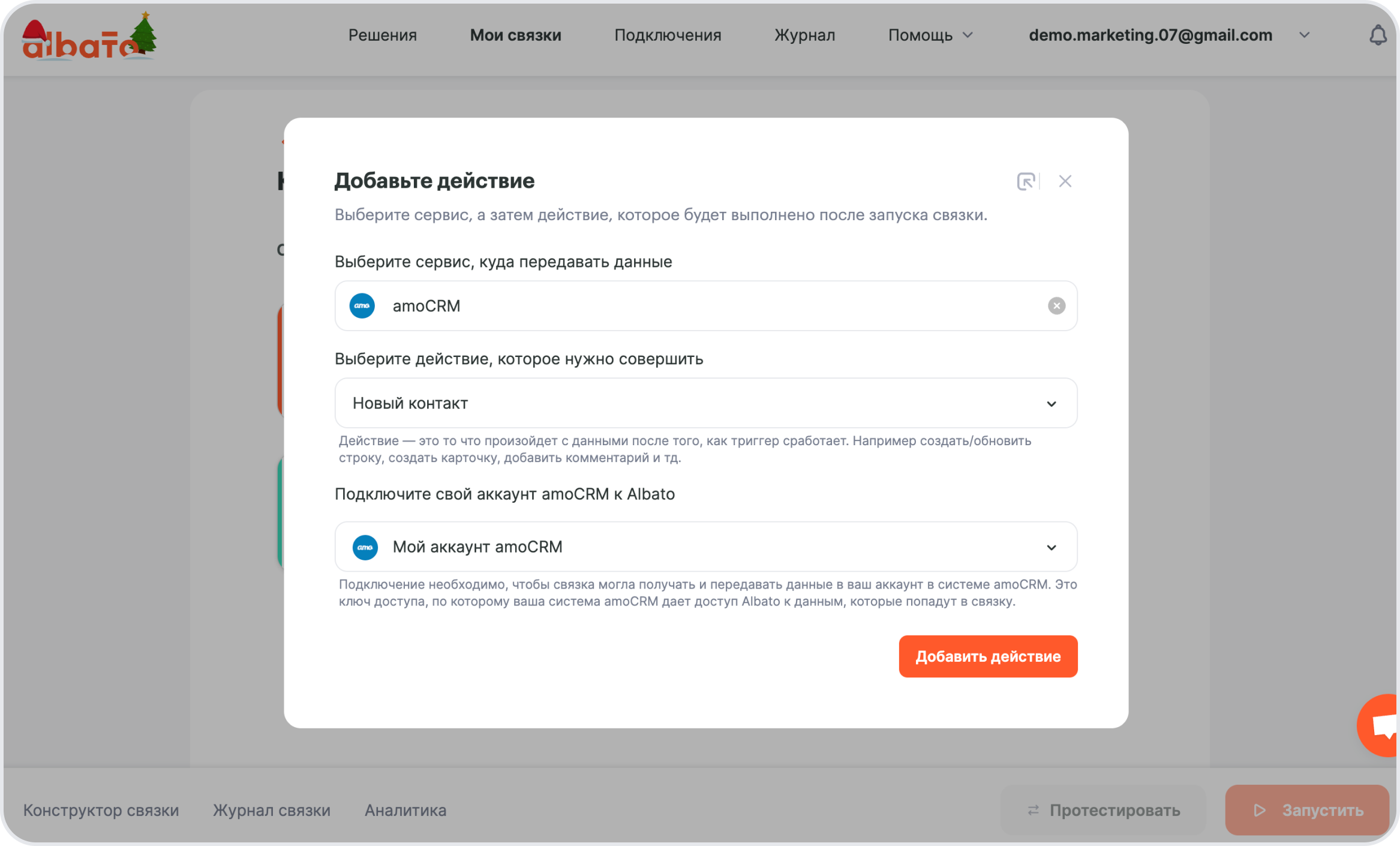
Заполни поля шага Новый контакт.
В поле Название выбери из выпадающего списка Tilda параметр Name.
Поля Email и Телефон заполни параметрами Email и Phone из списка Tilda.
Нажми Сохранить.

Далее откроется окно Настройки поиска дубликатов. Из выпадающего списка выбери Не создавать новую запись, если найден дубликат и выбери значение по которому система будет искать дубликаты – Номер телефона и Почта.
Нажми Сохранить.
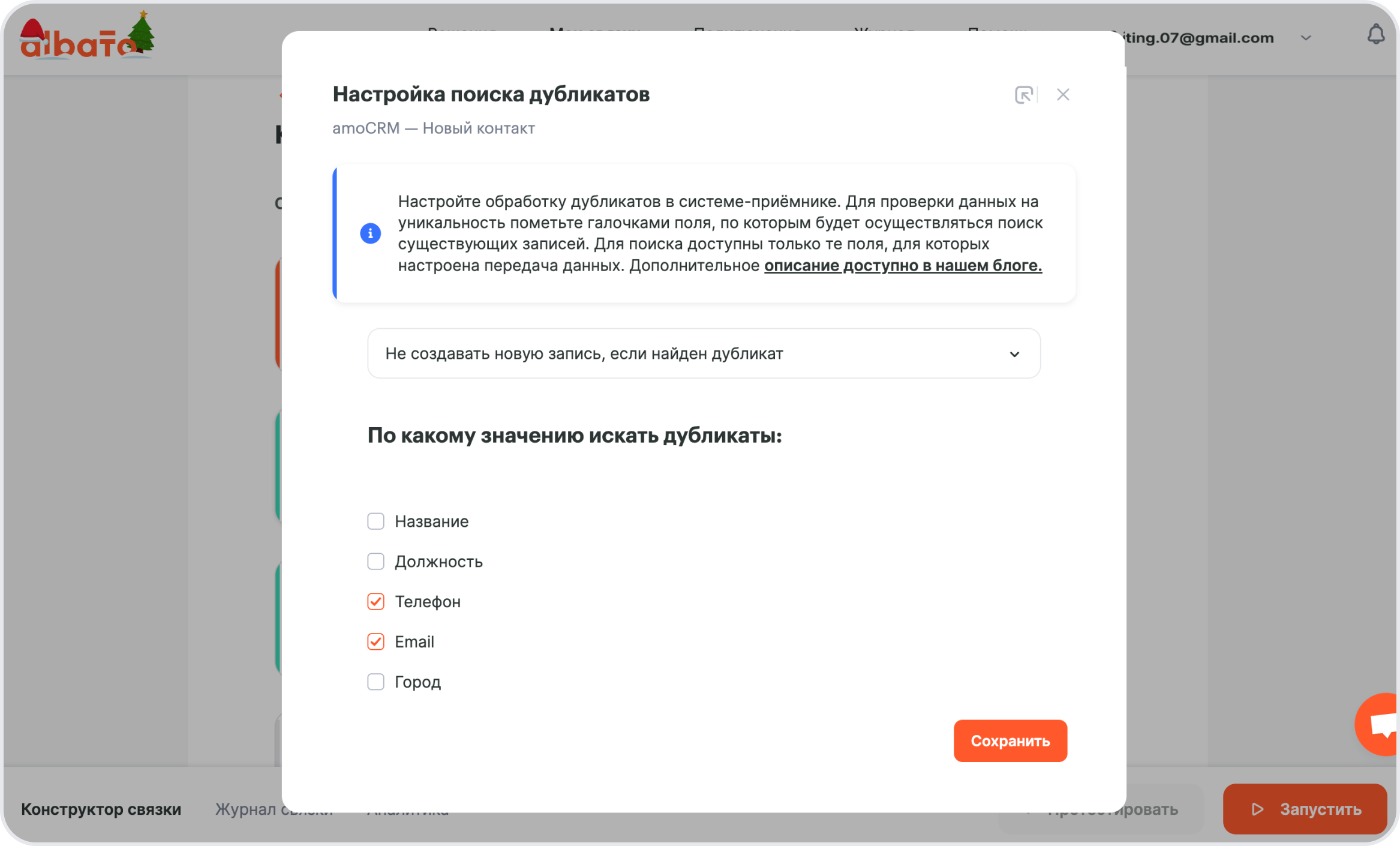
Следующий шаг – добавить еще одно действие в связку.

- Сервис, куда будешь передавать данные — amoCRM.
- Какое действие выполнить, когда запустится связка — Новая сделка.
- Подключение — создано ранее.
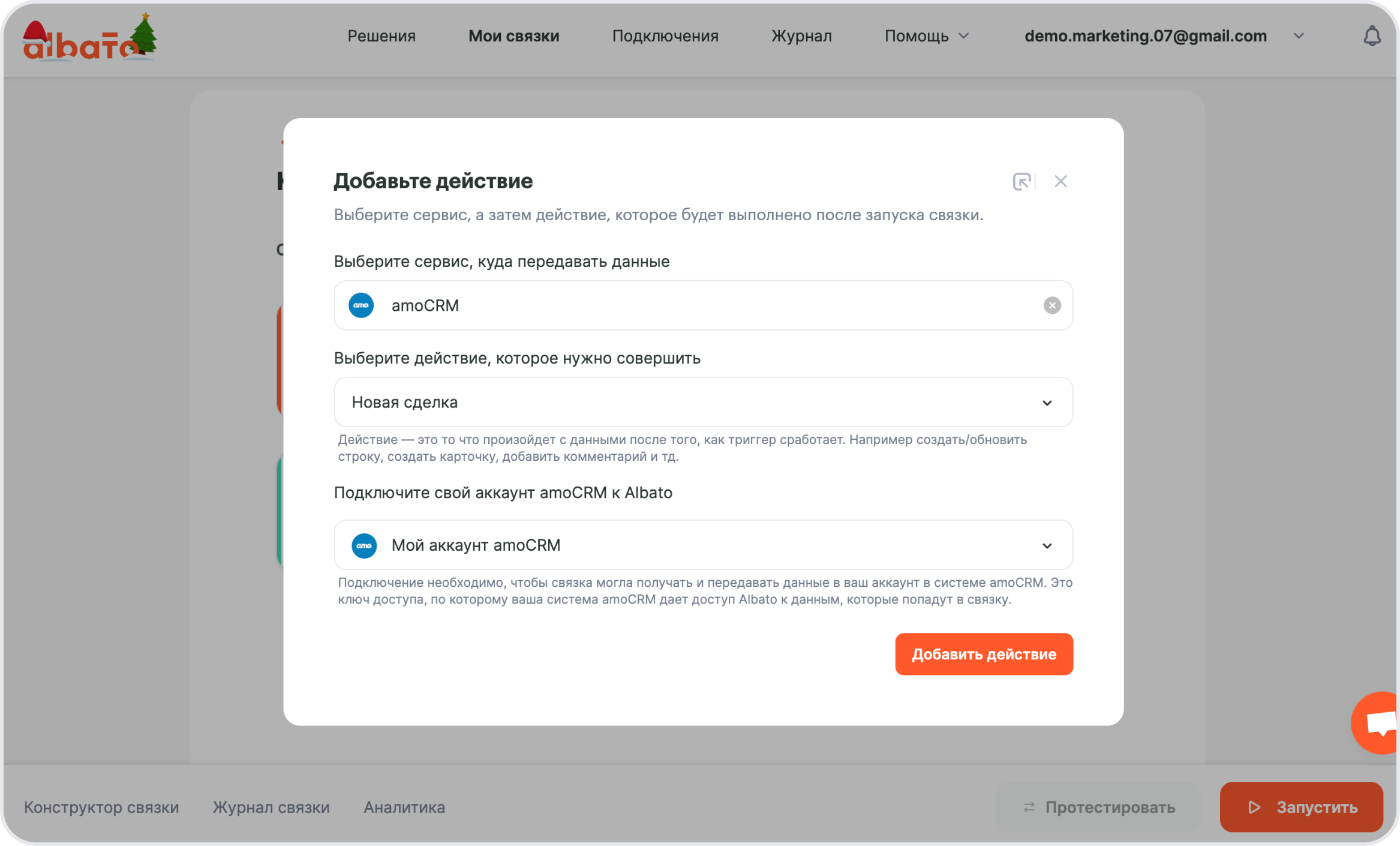
В настройках шага обязательно указываем ID контакта от шага amoCRM – Новый контакт.
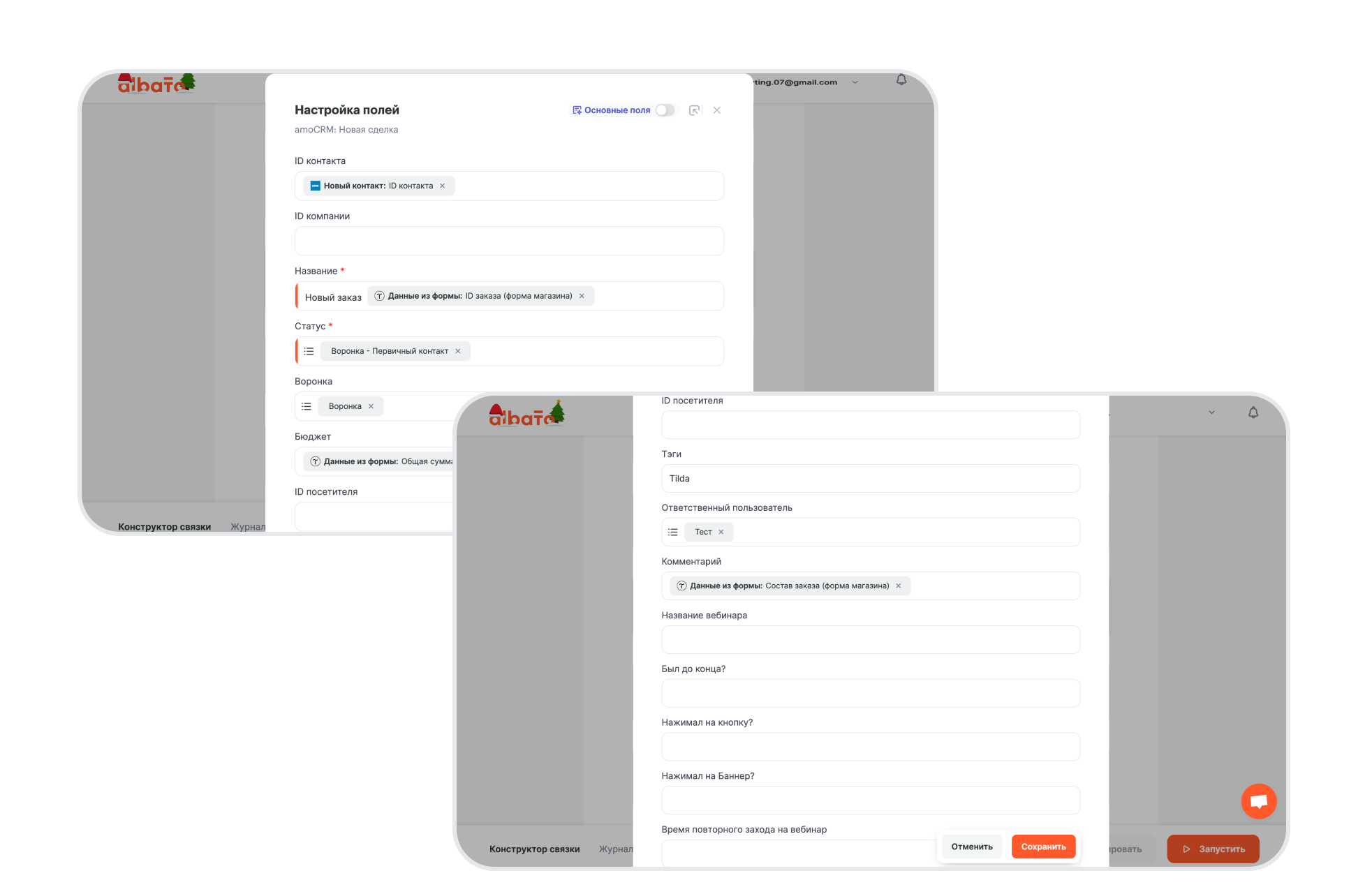
Приведем пример настройки полей на этом шаге.
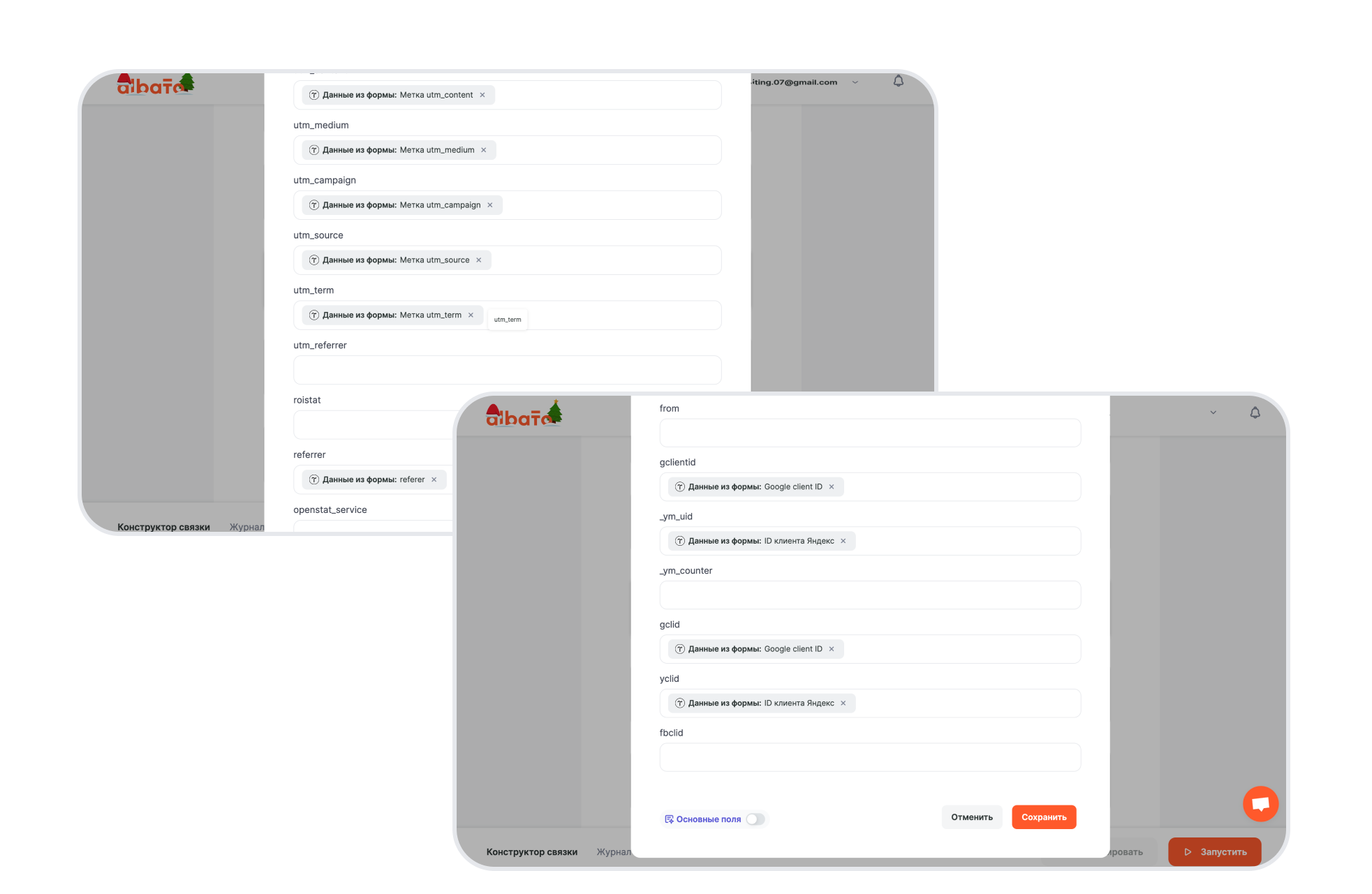
Нажми Сохранить и добавь еще один шаг в связку.
В нашем примере необходимо создавать примечание с перечнем товаров в самом заказе, для этого в связку нужно добавить инструмент – Склейка строковых секций.
Склейка строковых секций
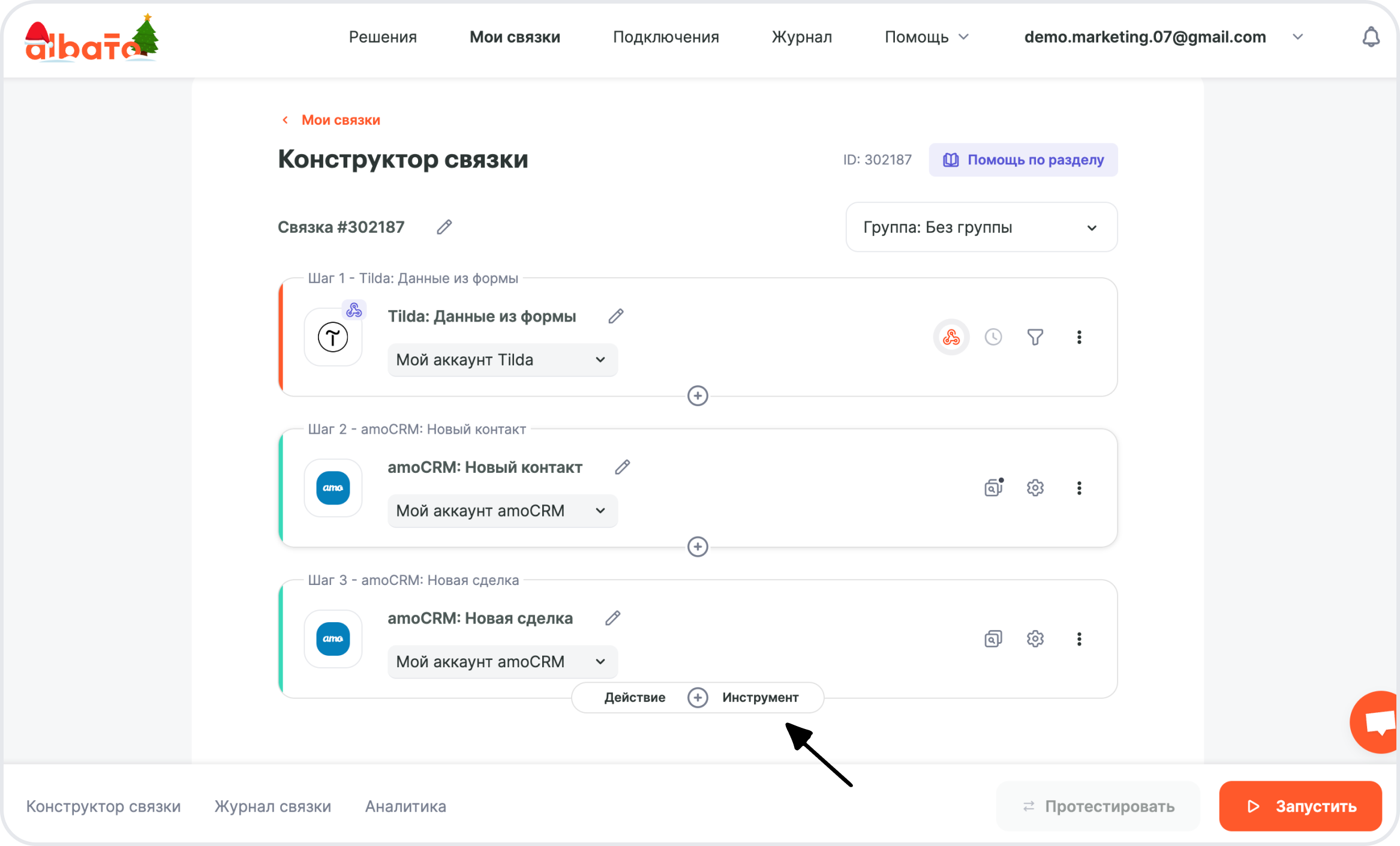
Придумай любое название для результата инструмента.
В поле Разделитель дважды нажми клавишу Ввод.
Поле Строковая секция заполни так, чтобы каждая позиция в заказе была на новой строке.

Нажми Сохранить и добавь в связку шаг amoCRM – Новое примечание.

Примечание создается к Сделке, поэтому в поле Тип объекта выбери Сделка, а в поле ID Контакта\Сделки укажи ID сделки.
В качестве текста указываем результат работы инструмента – Склейка элементов строковой секции.
Нажми Сохранить.
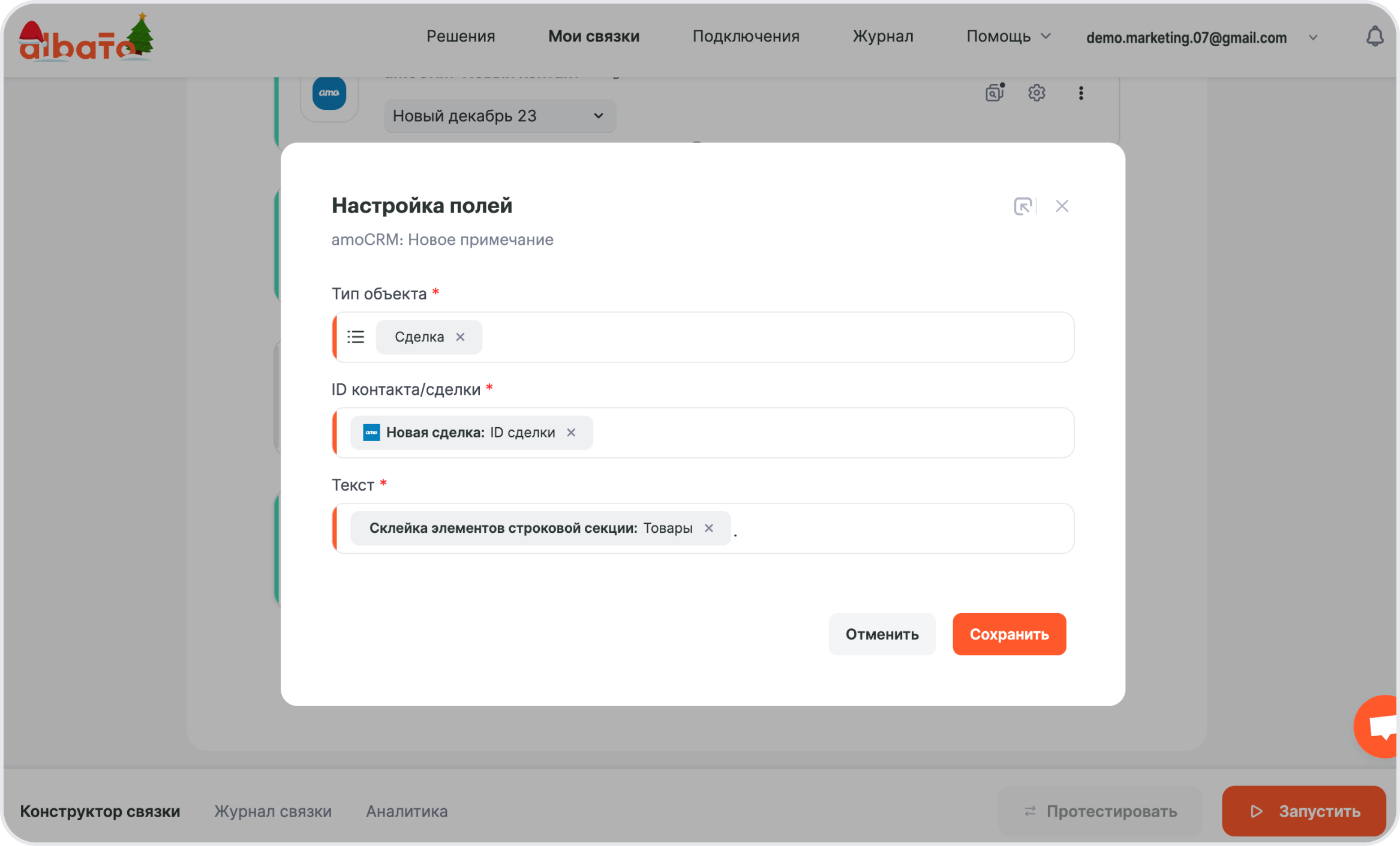
Готово! Связка создана, и теперь её можно активировать.

Когда клиент оставит свои данные в Tilda, они будут автоматически переданы в amoCRM. Там появится новый контакт и новая сделка с примечанием.

Если возникнут дополнительные вопросы по настройке связок, ты всегда можешь обратиться за помощью в нашу техническую поддержку, написав в онлайн-чат на сайте.
